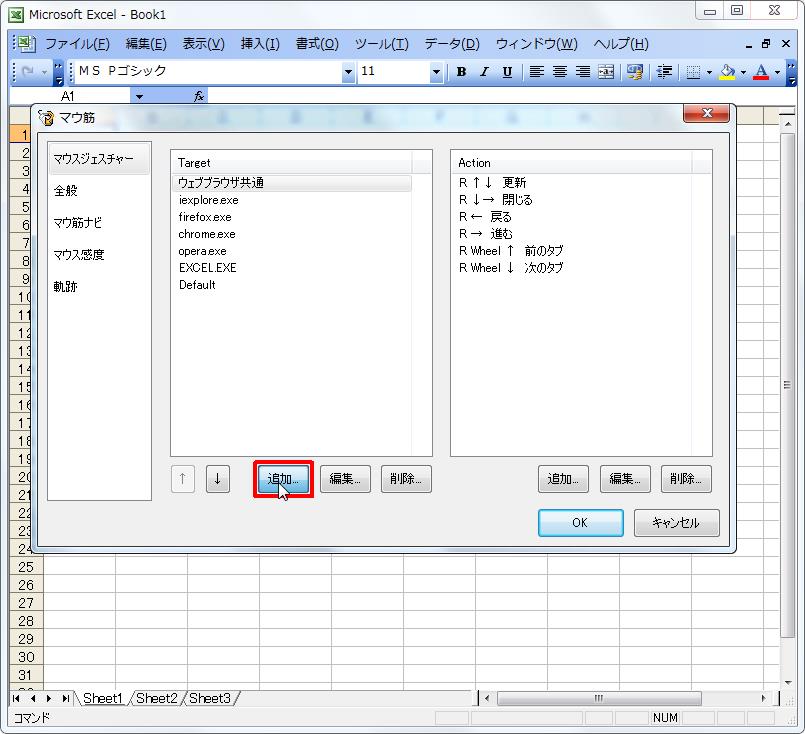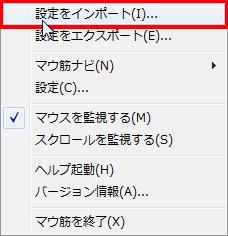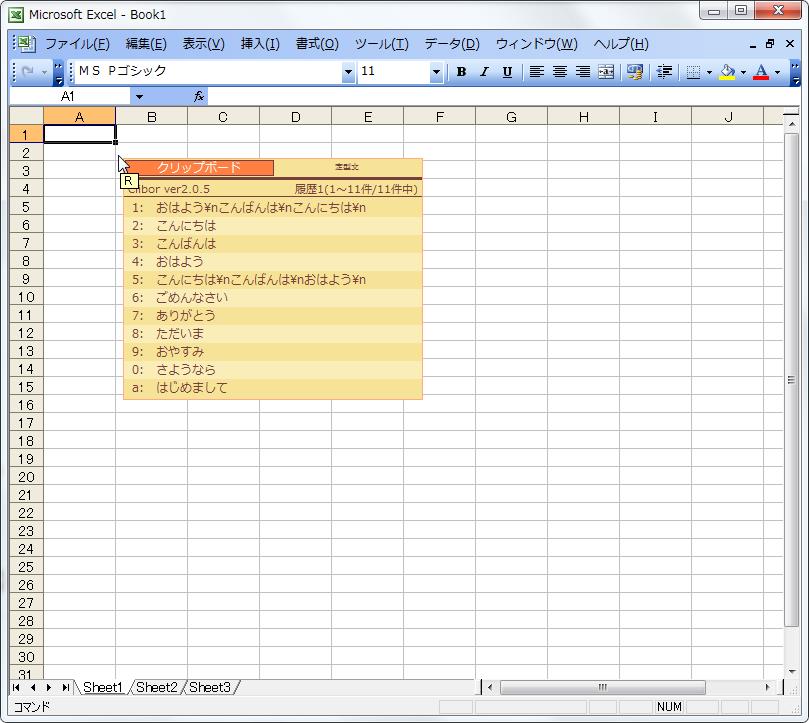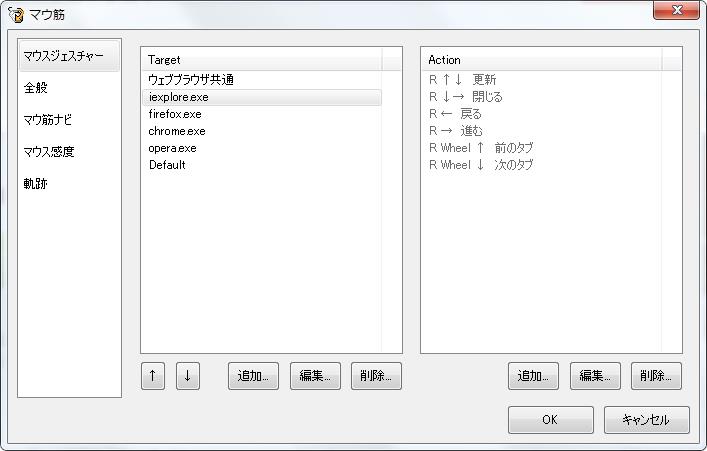
【ソフト名】:![]() OpenMauSuji
OpenMauSuji
【動作OS】:Windows XP/Vista/7/8/8.1
【種類】:フリーソフト
【作者】:ピロ製作所
【インストール】無し
【ダウンロード先】freesoft-100さんからDL
マウスジェスチャーソフトです。
かざぐるマウスからの代替えとして使っている方も多いようです。
Windows10では[使えない]という方と[互換モードで使える]という方がいるようです。
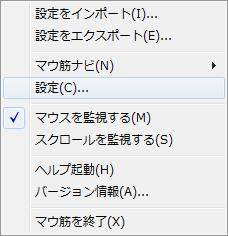 |
1、設定をインポート |
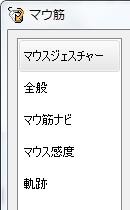 |
1、マウスジェスチャー EXCELで実践[設定編] |
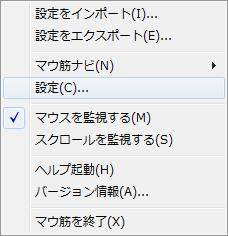
EXCELで実践[設定編]を行いますす。
1、マウ筋のソフト認識設定
2、右クリック設定
3、右↓設定
4、右←設定
5、右→設定
6、Wheel↑設定
7、Wheel↓設定
【1、マウ筋のソフト認識設定】
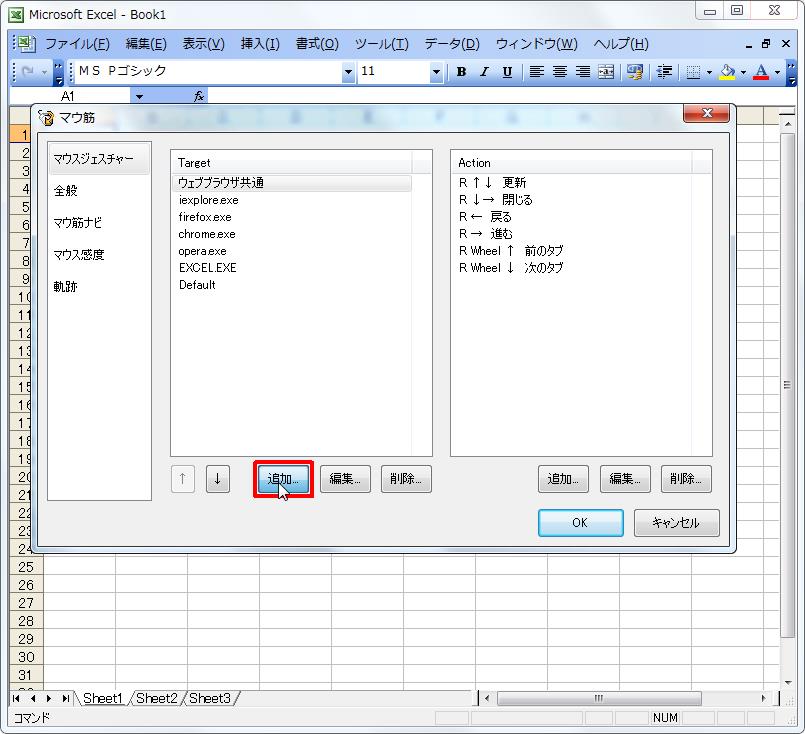
[追加]ボタンをクリックします。

[ターゲット設定]の ![]() ←このようなアイコンをドラッグします。
←このようなアイコンをドラッグします。
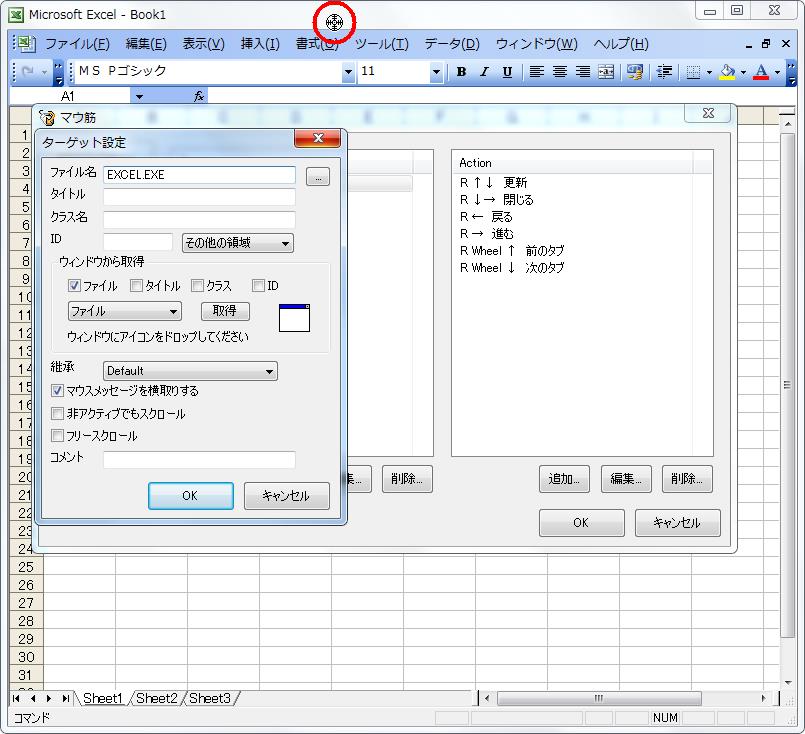
[EXCEL]の任意(今回はタイトルバー)の場所にドロップします。
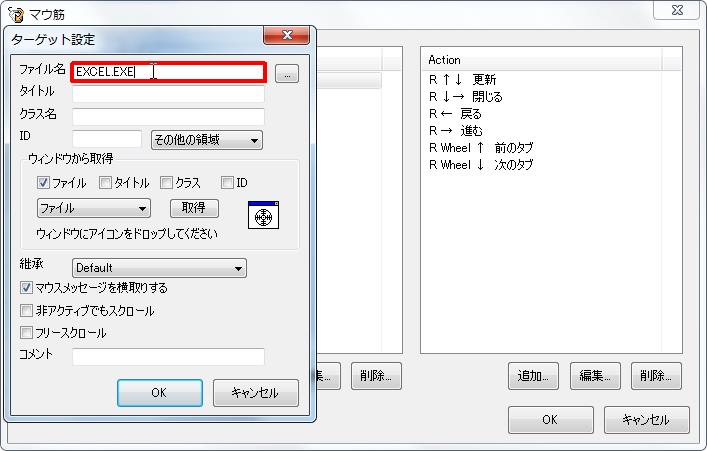
[ファイル名]ボックスに[EXCEL.EXE]と表記されました。
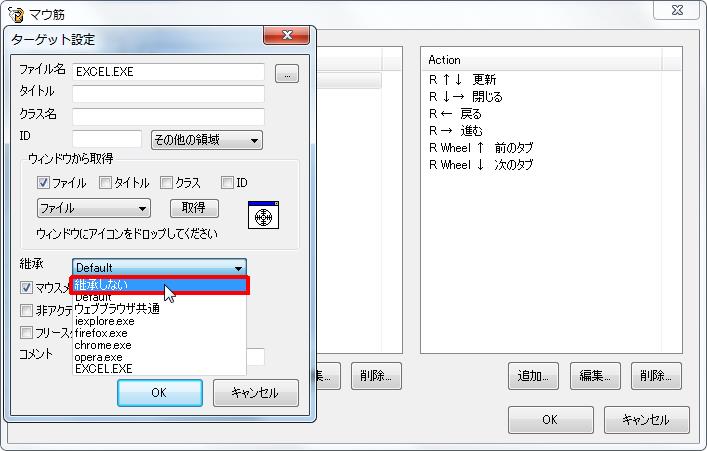
今回は[継承]コンボボックスリストの[継承しない]をクリックします。
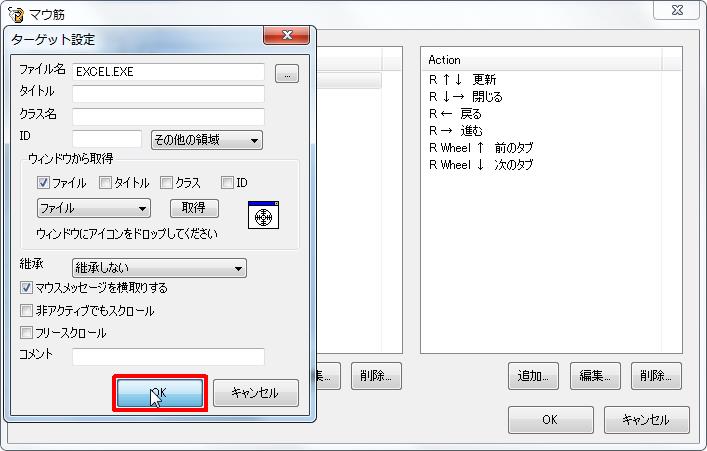
[OK]ボタンをクリックします。
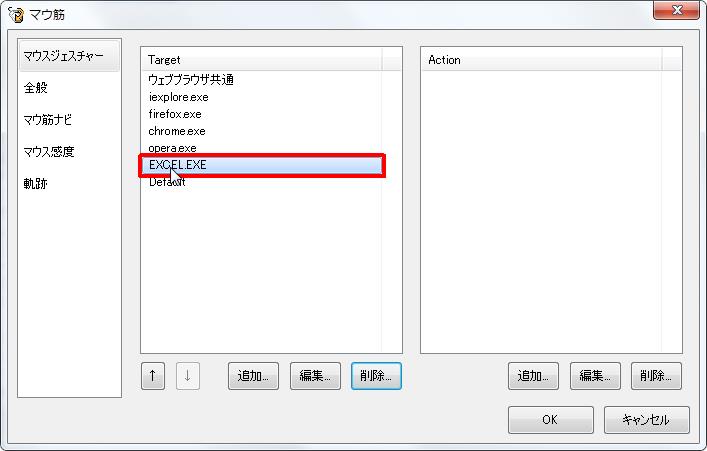
[EXCEL.EXE]が設定されていることを確認します。
今回は、僕が設定しているジェスチャーを設定していきたいと思います。
右クリック=[Ctrl]
右ドラッグしながら↓=[Ctrl+C]
右ドラッグしながら←[Ctrl+V]
右ドラッグしながら→[Enter]
右ドラッグしながらホイール↑[Ctrl+PgUp]
右ドラッグしながらホイール↓[Ctrl+PgDn]
※右クリック=[Ctrl] は、僕が[Clibor]というフリーソフトを併用しているからです。
【2、右クリック設定】
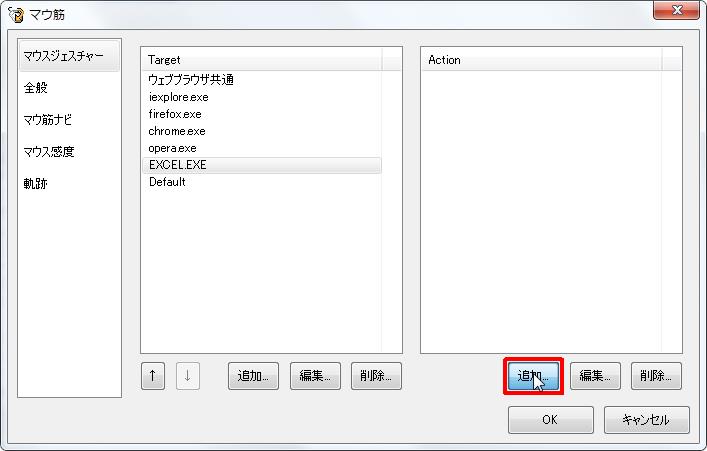
[追加]ボタンをクリックします。
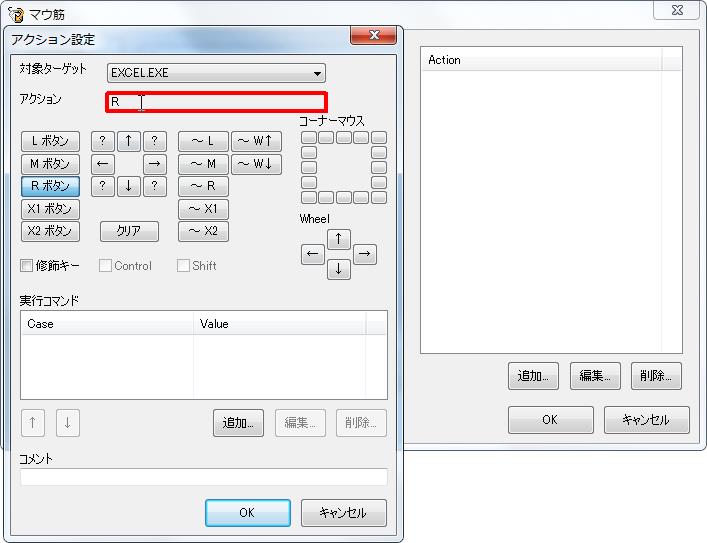
[アクション]テキストに[R]が設定されています。
これは、EXCEL上でマウスの右クリックをした時の設定です。
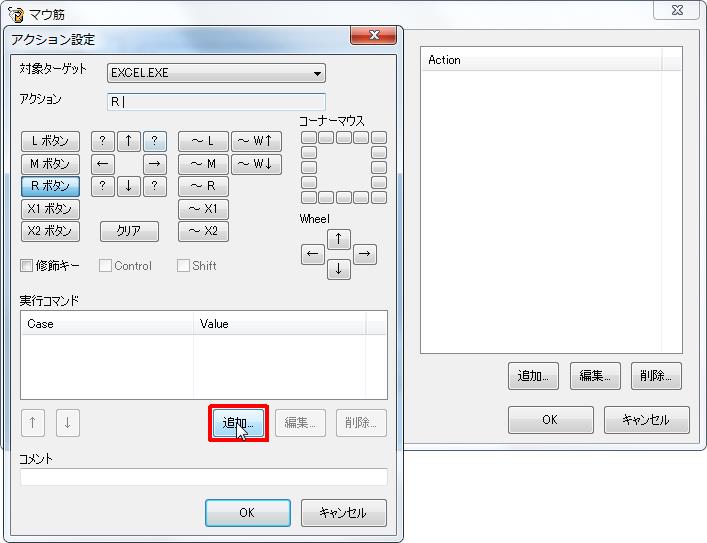
実行コマンドの[追加]ボタンをクリックします。
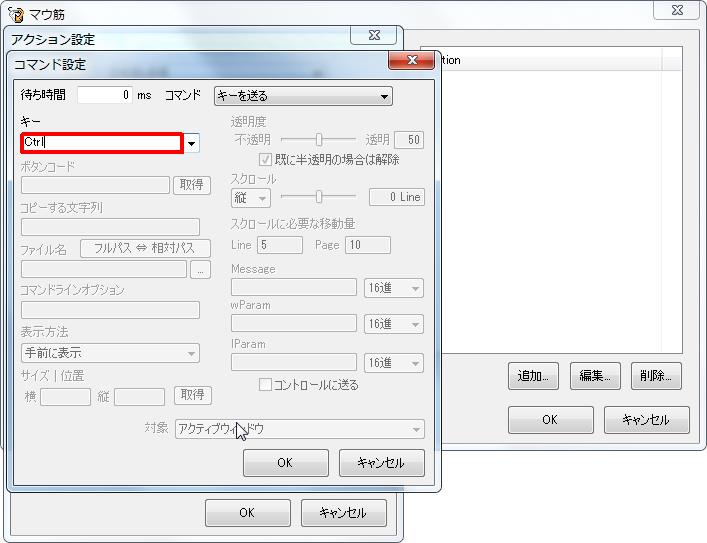
[キー]コンボボックスリストの[キー]ボックスに[Ctrl]と入力します。
※[Ctrl]キーを押すだけで[Ctrl]と表記されます。
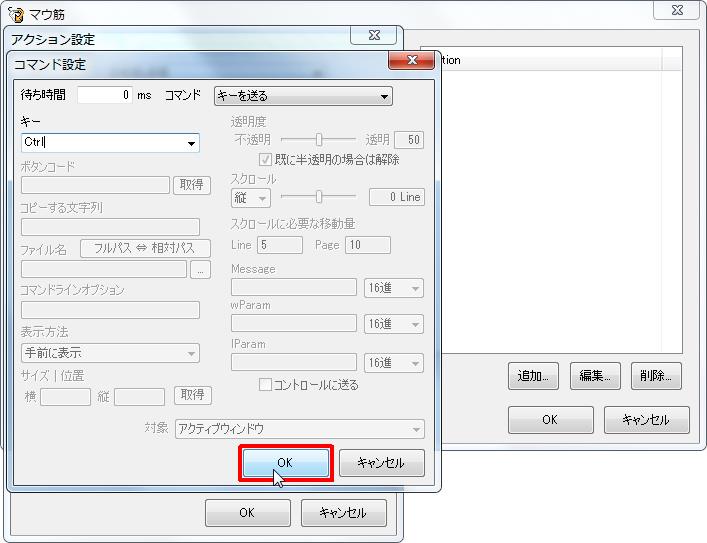
コマンド設定の[OK]ボタンをクリックします。
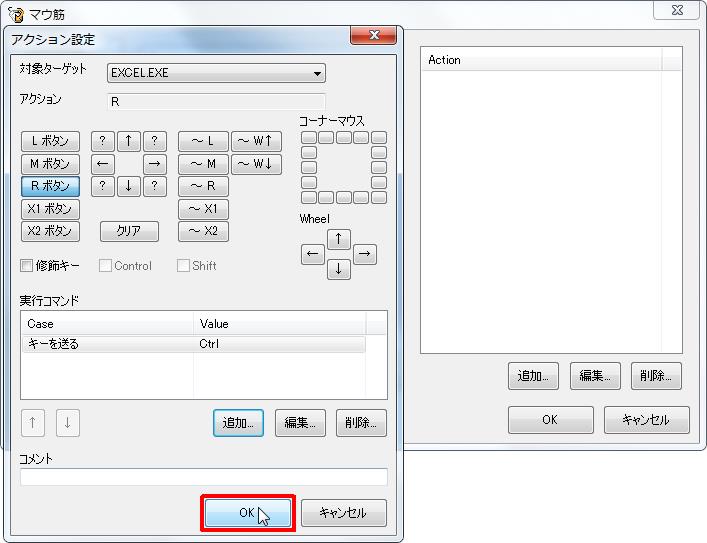
アクション設定の[OK]ボタンをクリックします。
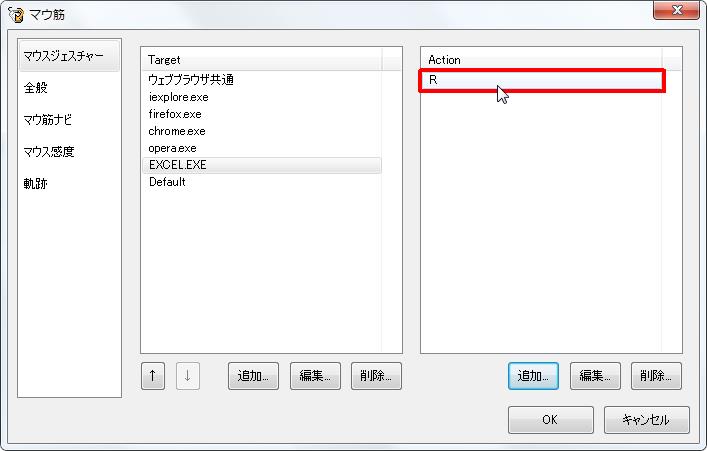
[R]が設定されました。
【3、右↓設定】
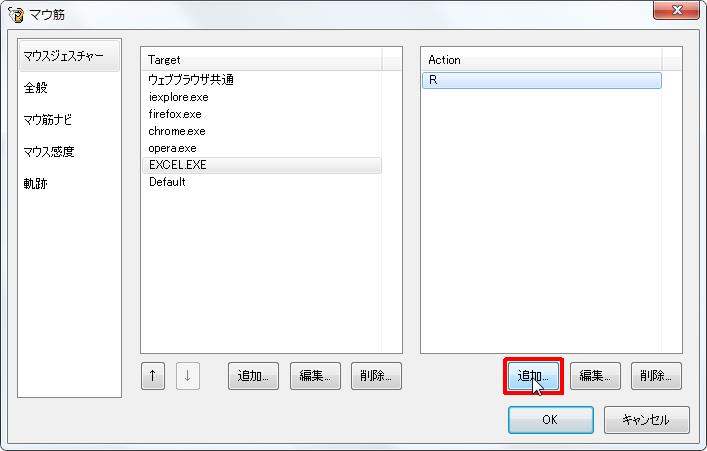
[追加]ボタンをクリックします。
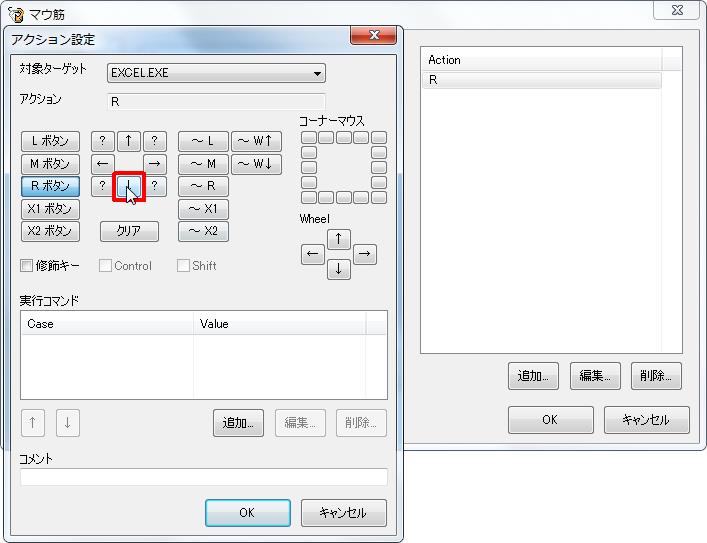
[↓]ボタンをクリックします。
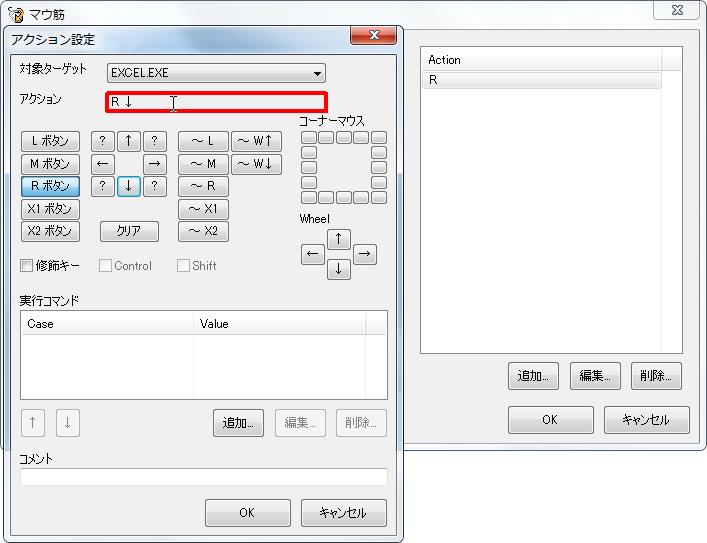
[アクション]テキストに[R↓]が設定されている事を確認します。
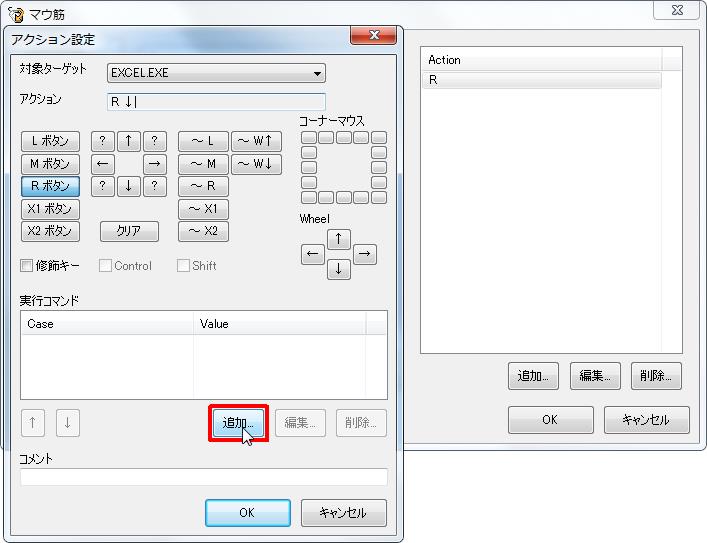
[追加]ボタンをクリックします。
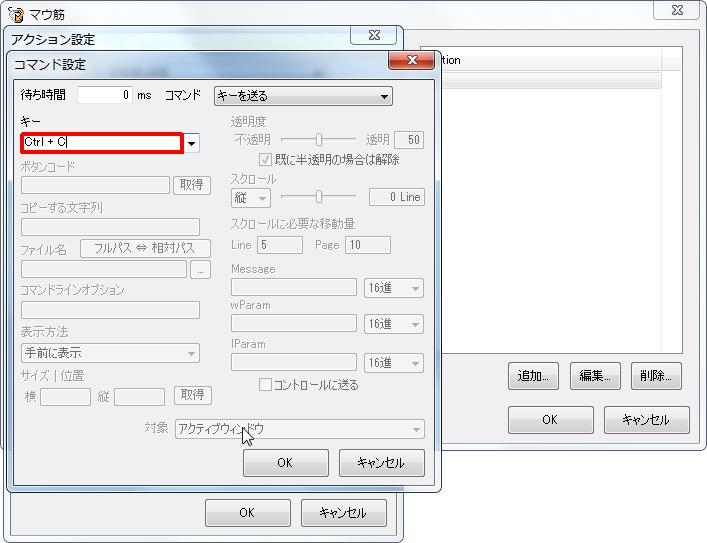
[キー]コンボボックスリストの[キー]ボックスに[Ctrl+C]と入力します。
※[Ctrl+C]キーを押すだけで[Ctrl+C]と表記されます。
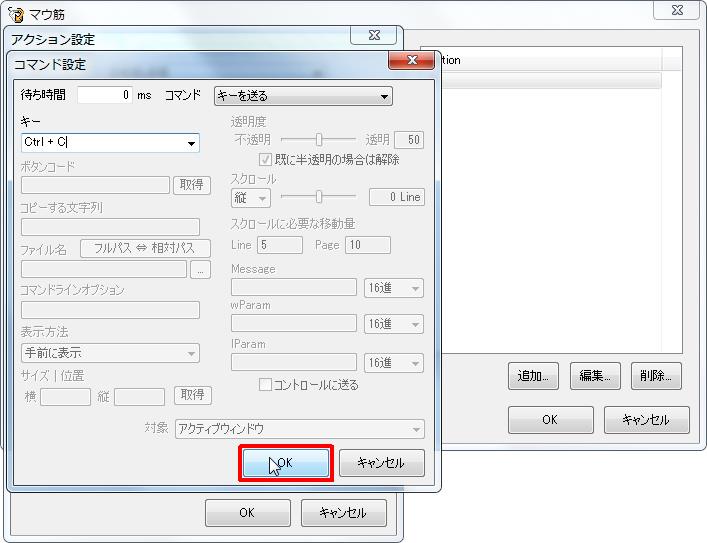
コマンド設定の[OK]ボタンをクリックします。
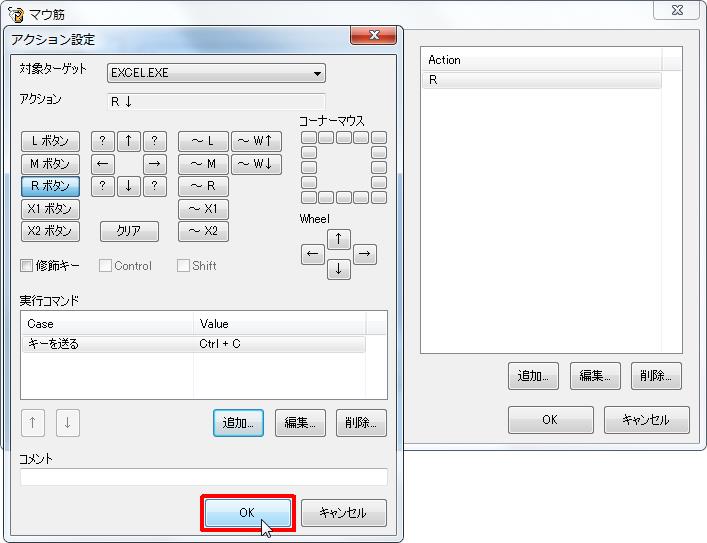
アクション設定の[OK]ボタンをクリックします。
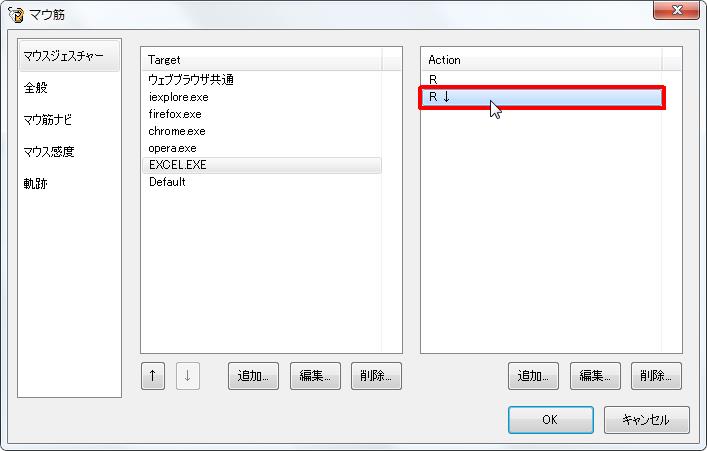
[R↓]が設定されました。
【4、右←設定】
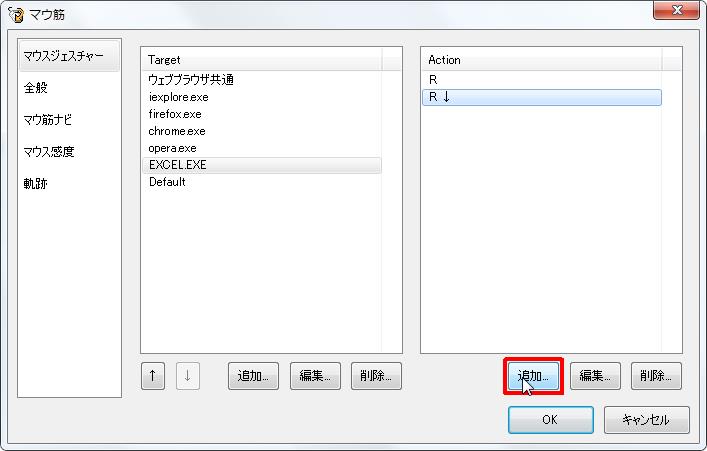
[追加]ボタンをクリックします。
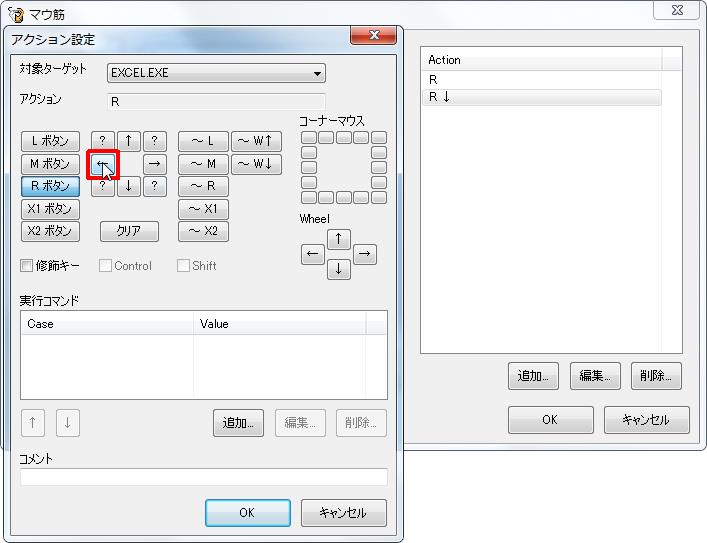
[←]ボタンをクリックします。
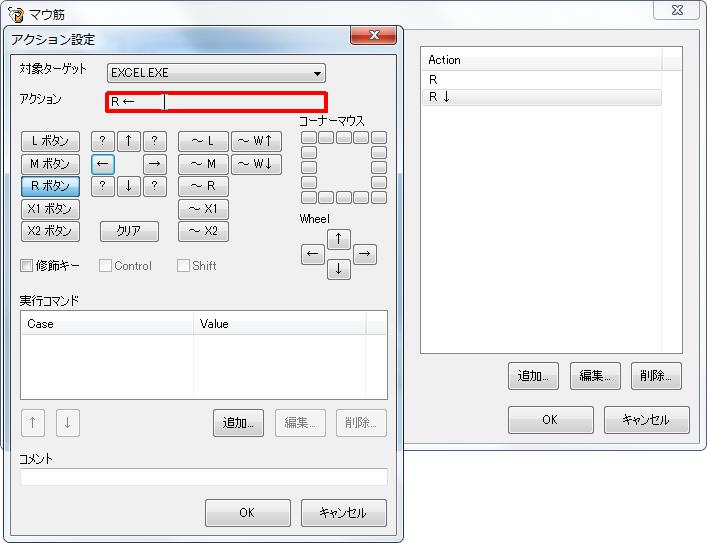
[アクション]テキストに[R←]が設定されている事を確認します。
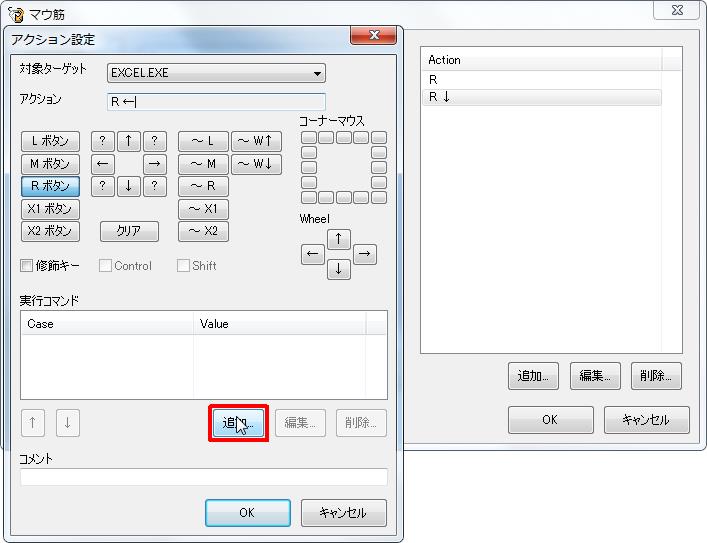
[追加]ボタンをクリックします。
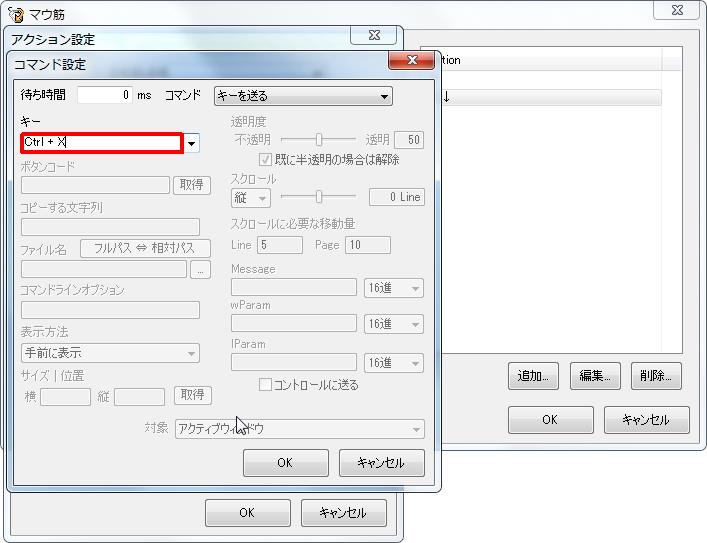
[キー]コンボボックスリストの[キー]ボックスに[Ctrl+X]と入力します。
※[Ctrl+X]キーを押すだけで[Ctrl+X]と表記されます。
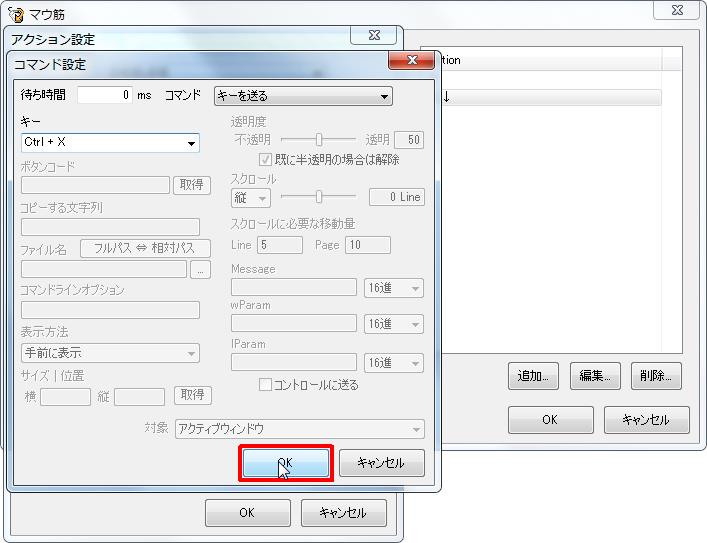
コマンド設定の[OK]ボタンをクリックします。
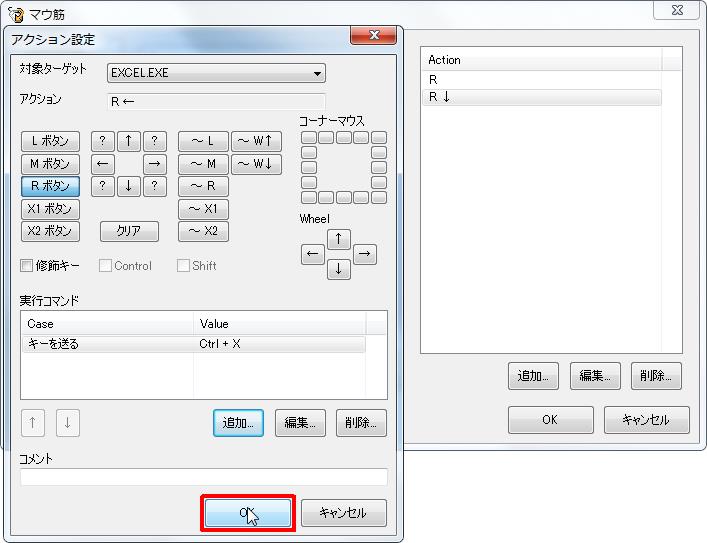
アクション設定の[OK]ボタンをクリックします。
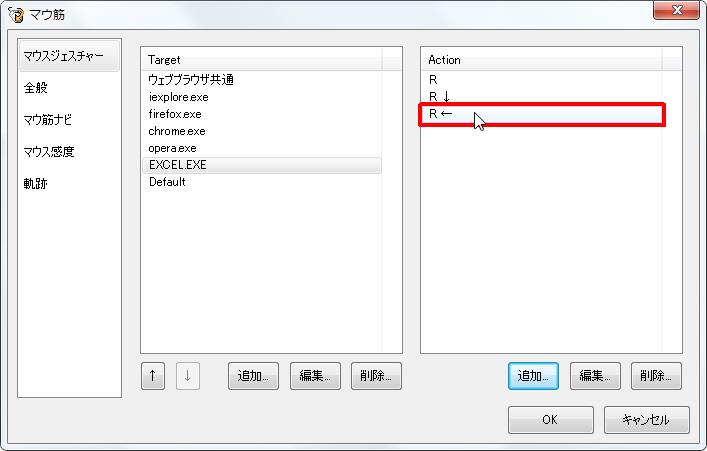
[R←]が設定されました。
【5、右→設定】
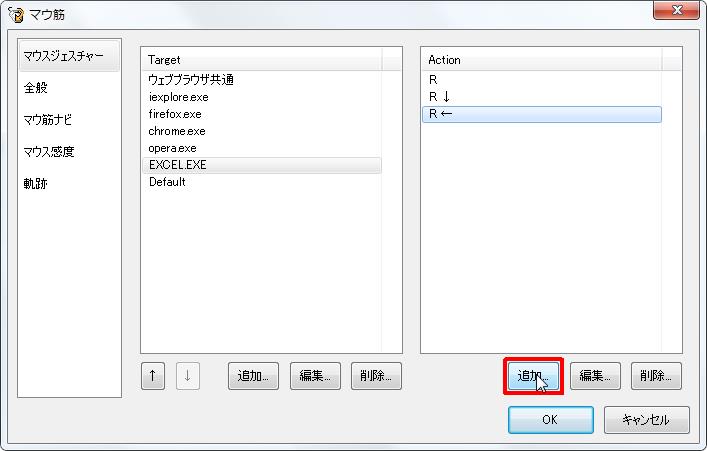
[追加]ボタンをクリックします。
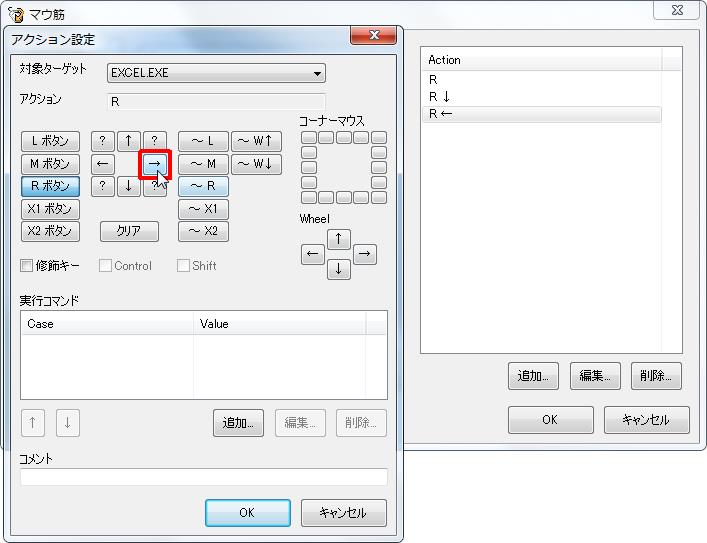
[→]ボタンをクリックします。
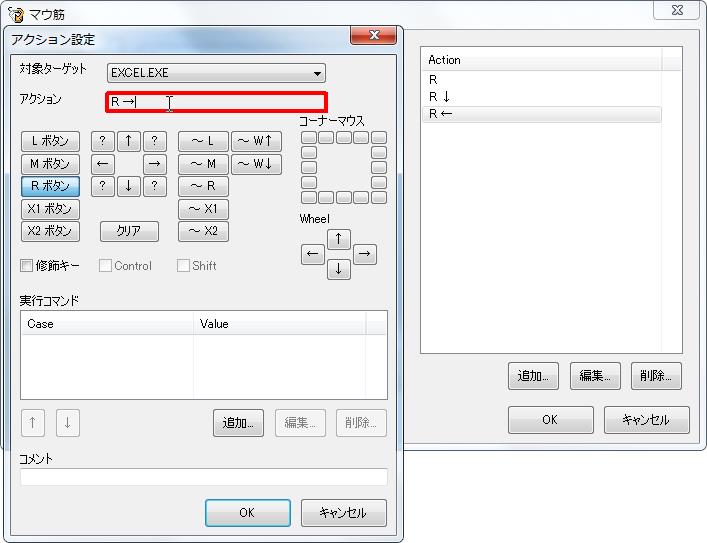
[アクション]テキストに[R→]が設定されている事を確認します。
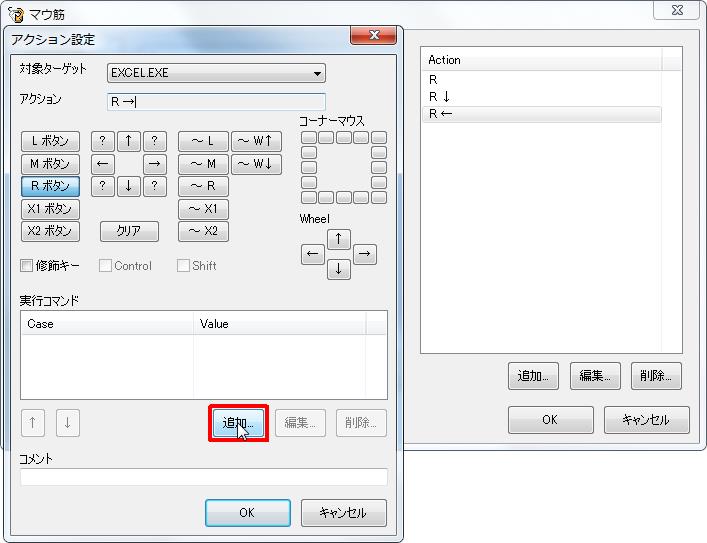
[追加]ボタンをクリックします。
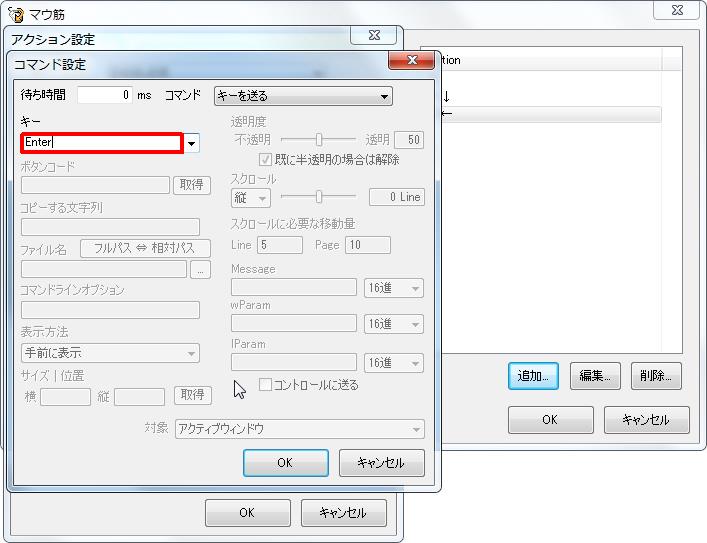
[キー]コンボボックスリストの[キー]ボックスに[Enter]と入力します。
※[Enter]キーを押すだけで[Enter]と表記されます。
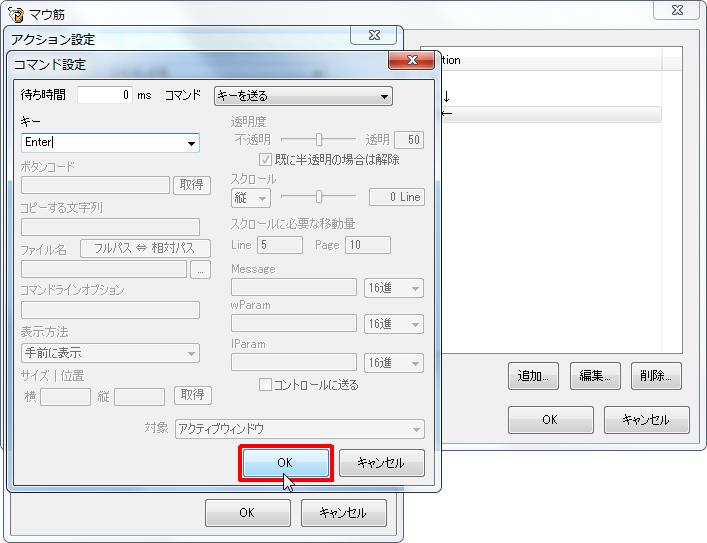
コマンド設定の[OK]ボタンをクリックします。
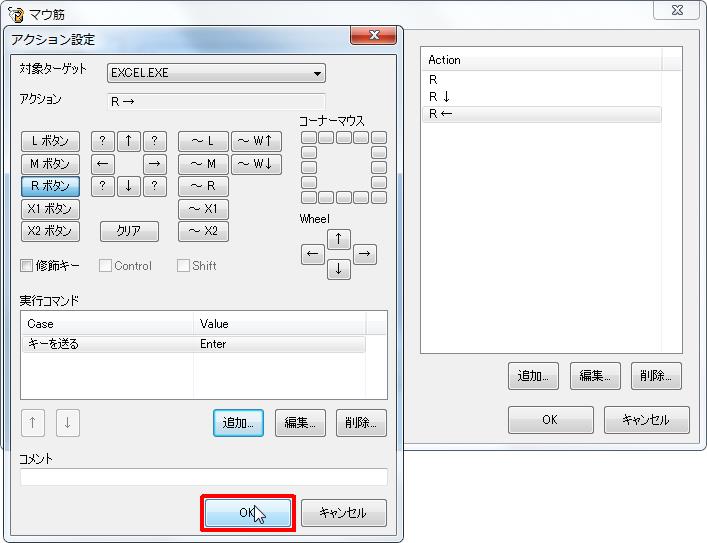
アクション設定の[OK]ボタンをクリックします。
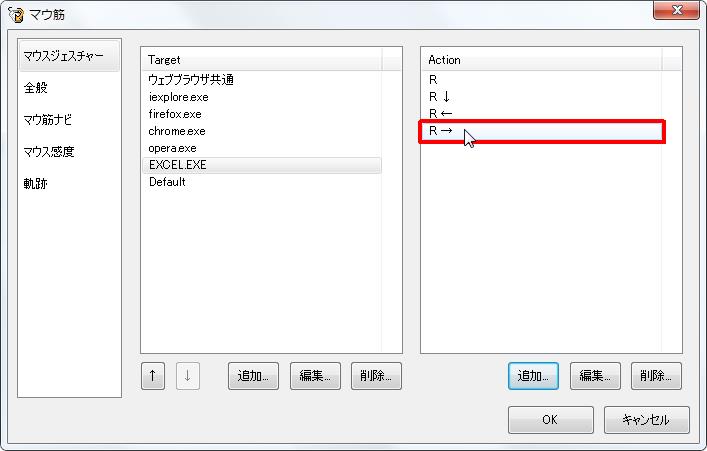
[R→]が設定されました。
【6、Wheel↑設定】
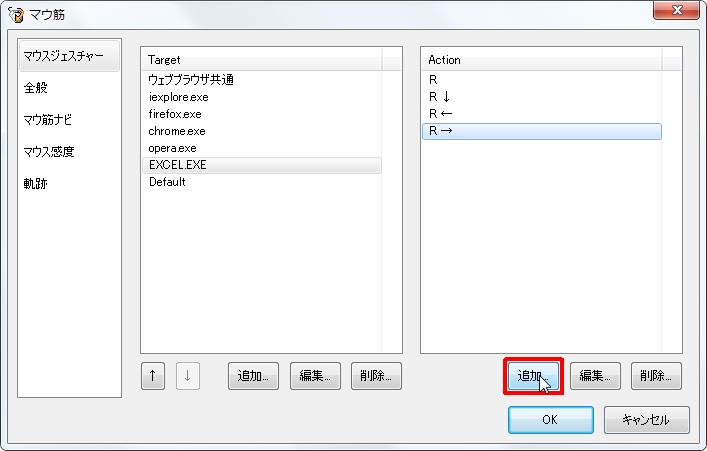
[追加]ボタンをクリックします。
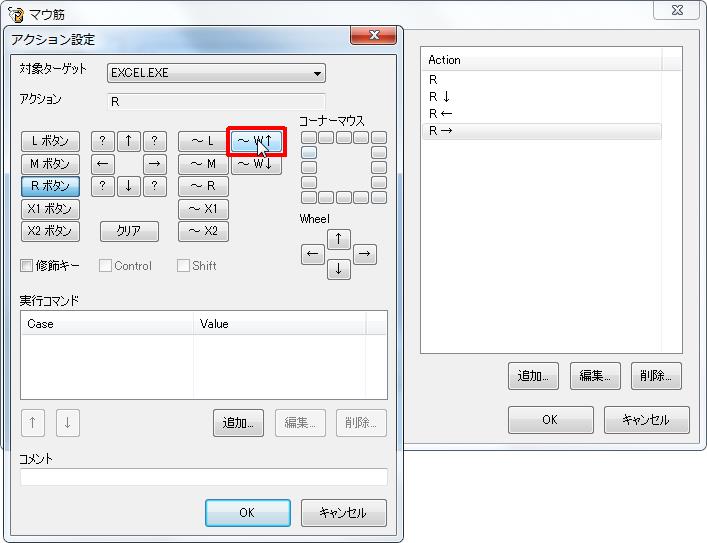
[~W↑]ボタンをクリックします。
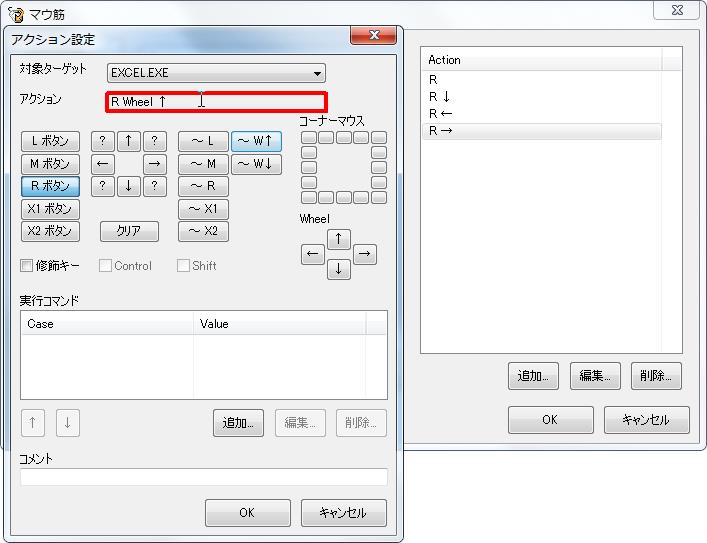
[アクション]テキストに[R Wheel↑]が設定されている事を確認します。
※[Wheel↑]はマウスホイールを上に転がすことです。
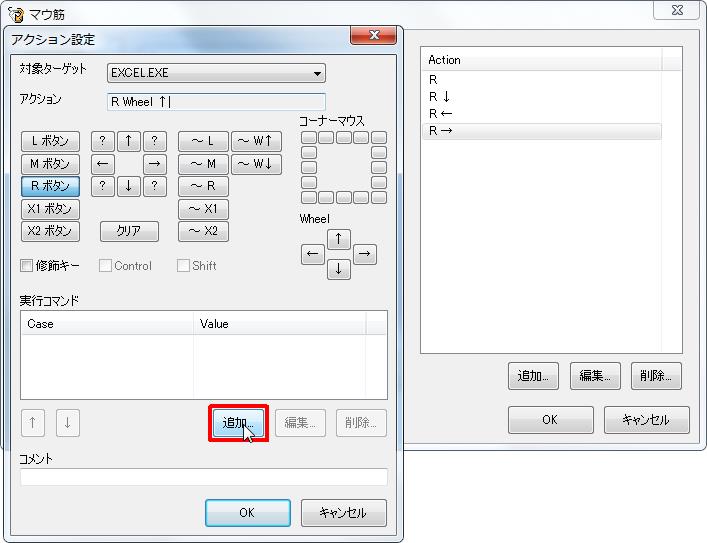
[追加]ボタンをクリックします。
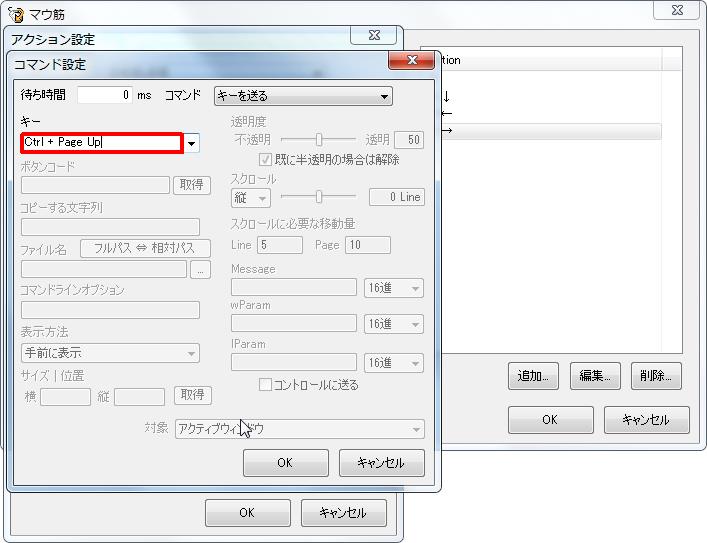
[キー]コンボボックスリストの[キー]ボックスに[Ctrl + Page Up]と入力します。
※[[Ctrl + Page Up]キーを押すだけで[[Ctrl + Page Up]と表記されます。
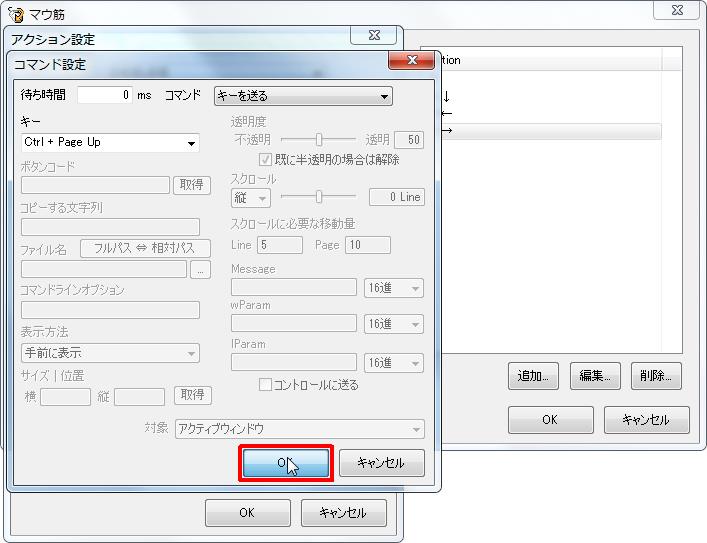
コマンド設定の[OK]ボタンをクリックします。
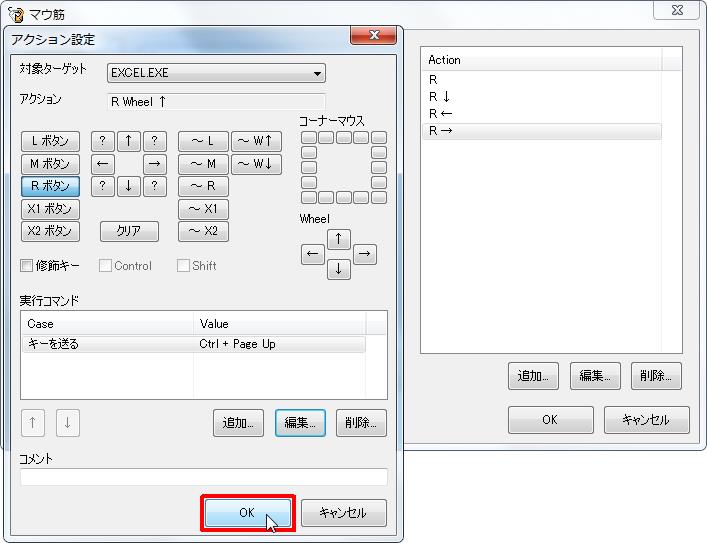
アクション設定の[OK]ボタンをクリックします。
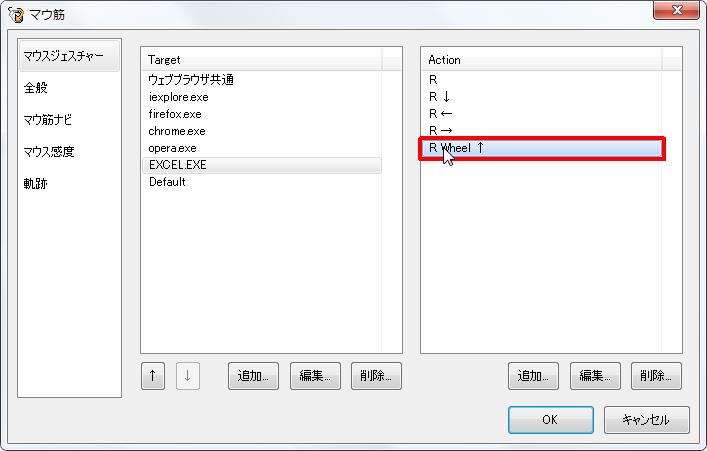
[R Wheel↑]が設定されました。
【7、Wheel↓設定】
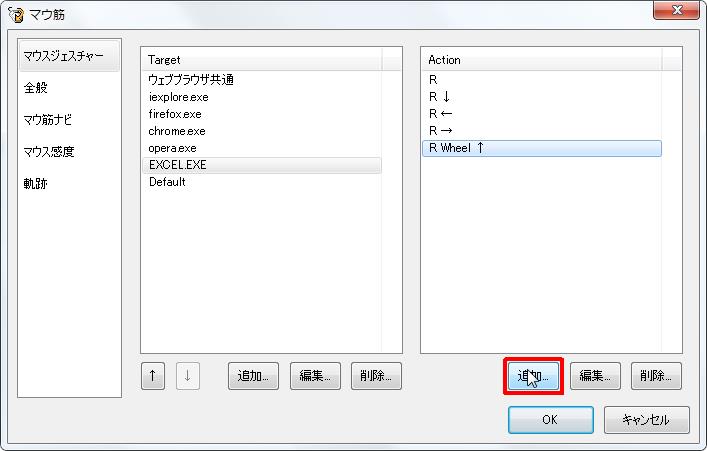
[追加]ボタンをクリックします。
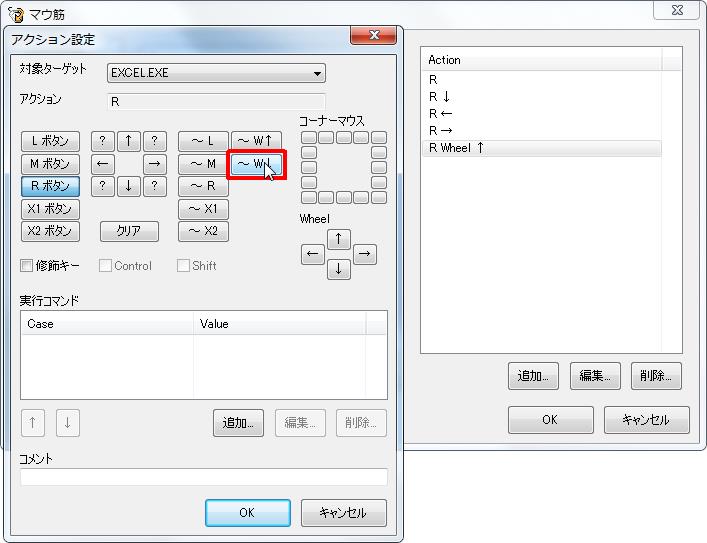
[~W↓]ボタンをクリックします。
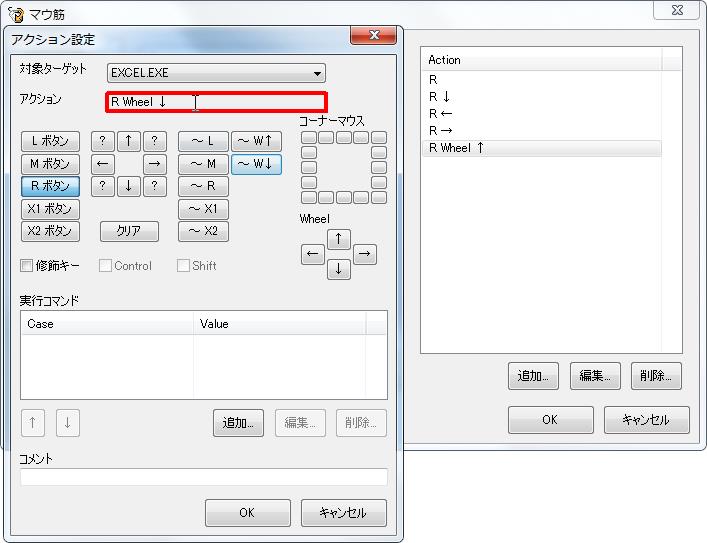
[アクション]テキストに[R Wheel↓]が設定されている事を確認します。
※[Wheel↓]はマウスホイールを↓に転がすことです。
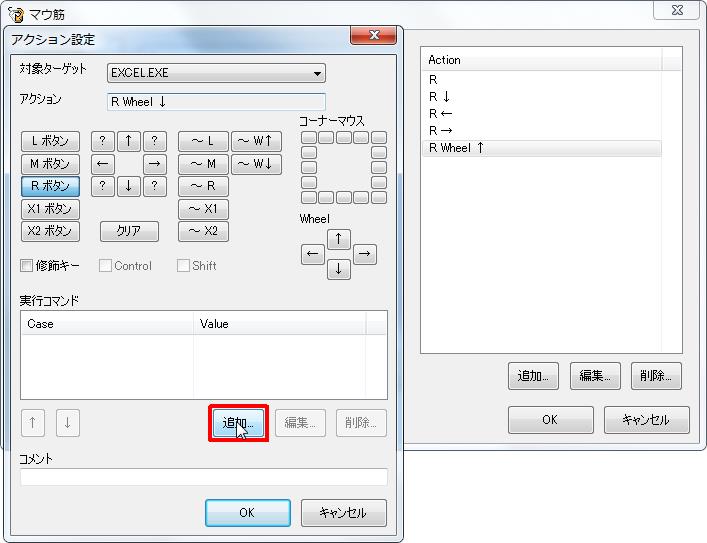
[追加]ボタンをクリックします。
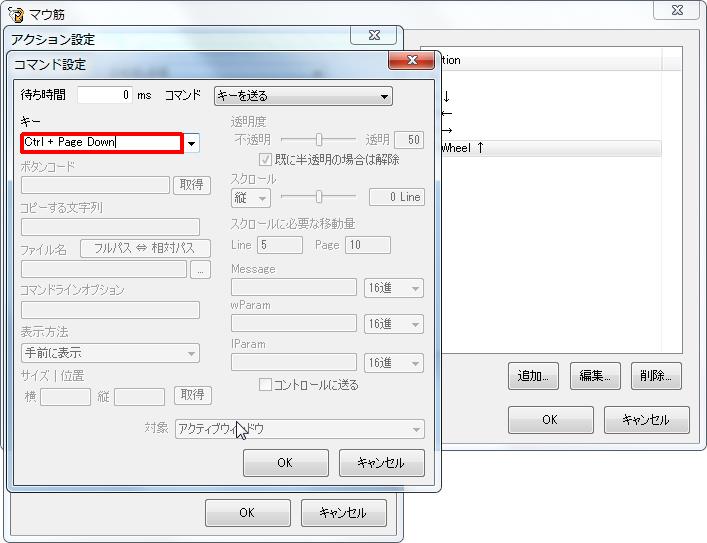
[キー]コンボボックスリストの[キー]ボックスに[Ctrl + Page Down]と入力します。
※[Ctrl + Page Down]キーを押すだけで[Ctrl + Page Down]と表記されます。
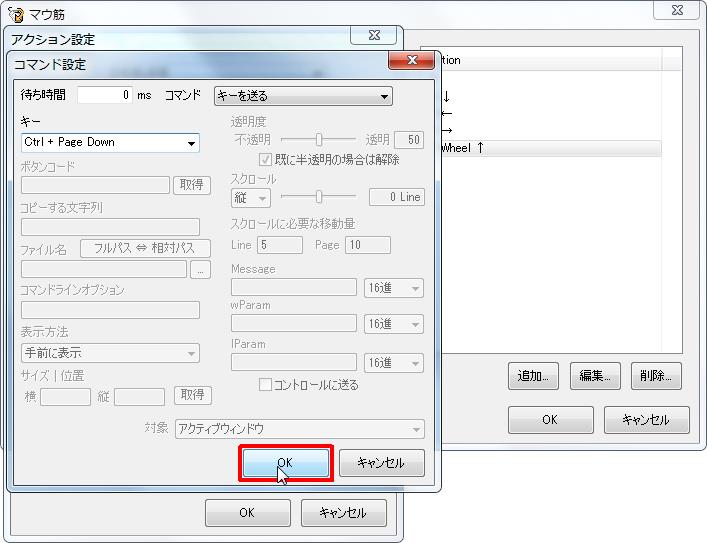
コマンド設定の[OK]ボタンをクリックします。
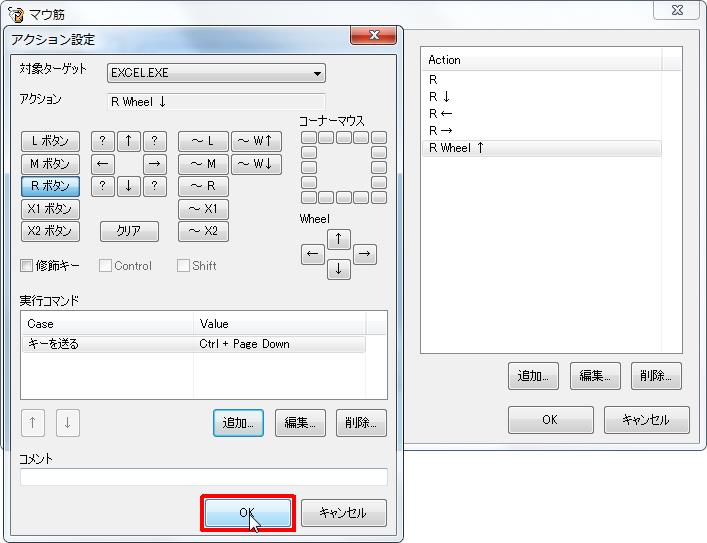
アクション設定の[OK]ボタンをクリックします。
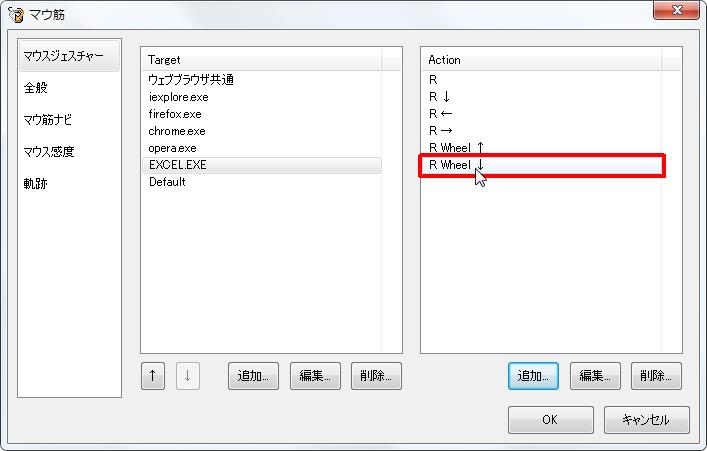
[R Wheel↓]が設定されました。